临近中考,大家是不是有点紧张呢,今天的你还坐在教室,6月份的你将结束你的初中生涯,要学习好,首先我们要给自己制定一个可行的学习计划,用以指导自己学习,古人说“凡事预则立,不预则废”因为有计划就不会打乱仗,就可以合理安排时间,恰当分配精力。下面是分享的中考学籍计划思维导图及绘制技巧,希望可以帮助到有需要的朋友!
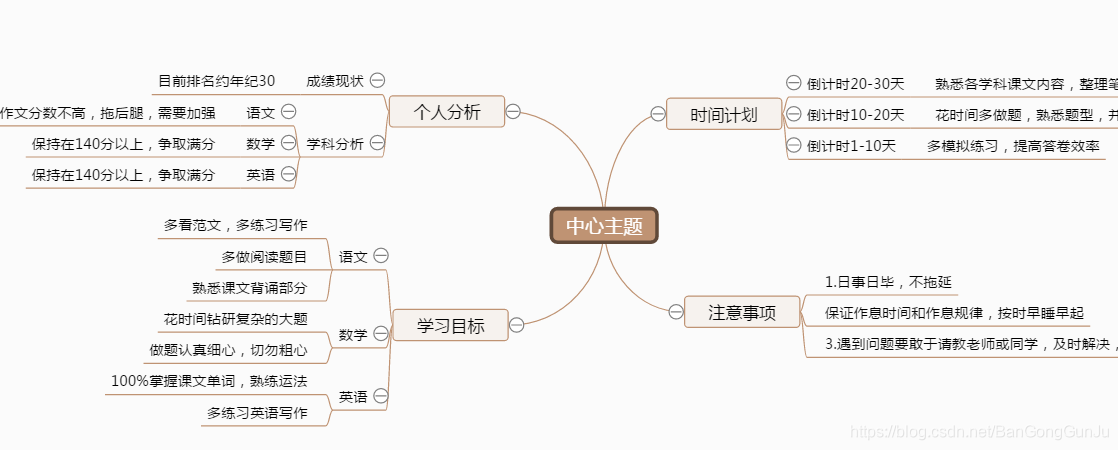
模板来源—迅捷画图
模板简介:这是一份关于中考学习计划的思维导图,从个人分析、时间计划、学习目标、注意事项四个方面进行概括分析,帮助初中生更好的完成学习;
如何绘制思维导图?
一.利用在线网站进行绘制
1.打开画图工具,点击页面中央【立即体验】进入类型选择界面;
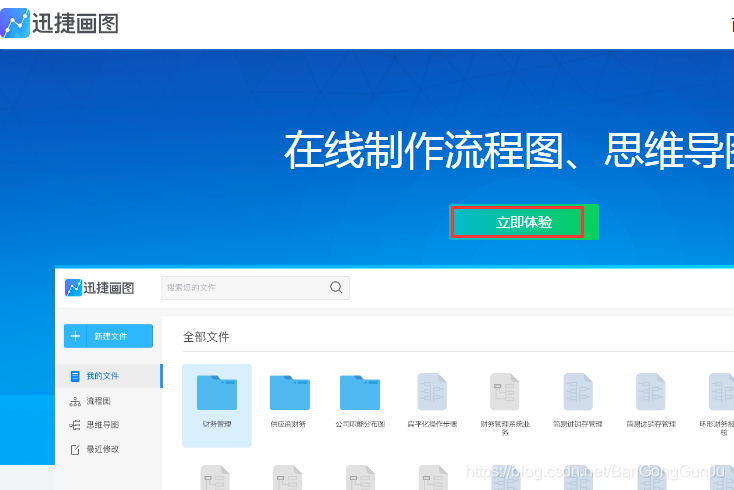
2.点击左上角【新建文件】选择【思维导图】进入在线绘制界面;
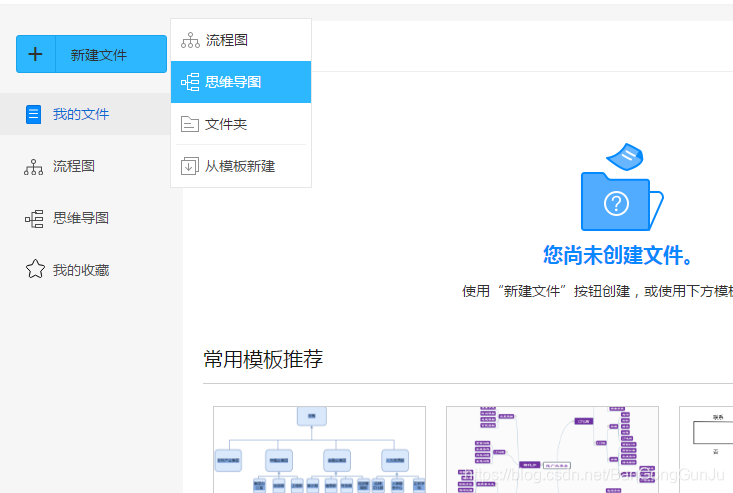
3.在跳转的界面有很多的工具栏,这些在绘制的过程中都是可以使用的,首先将中心主题进行确定,沿着中心主题进行节点的添加,点击上方栏目【插入下级主题】或者【插入同级主题】,同时也可以直接在键盘上进行操作按住Enter键即可;

4.基本框架搭建完后,我们需要做的就是将内容进行添加,双击文本框或者点击上方栏目【编辑】即可;
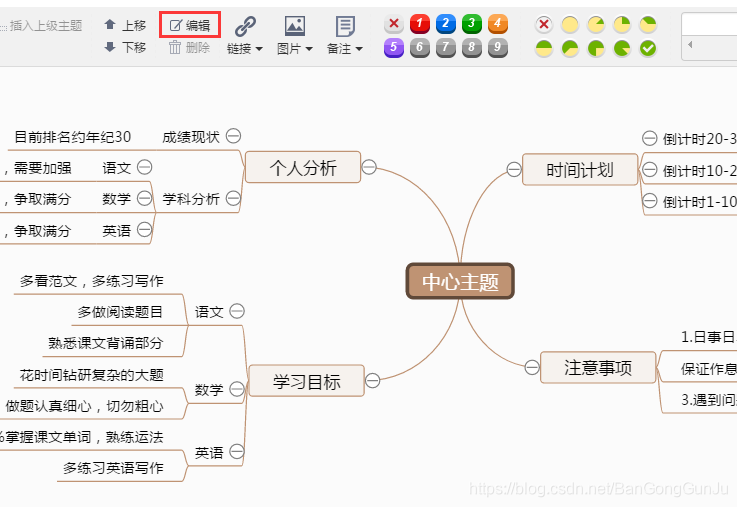
5.【外观】选项中可以将导图的背景颜色及框架结构根据自己的喜好进行设置;
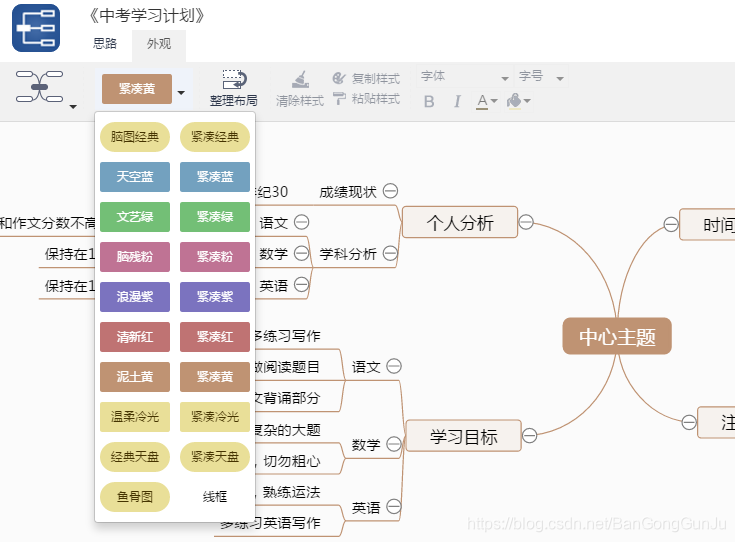
6.整个过程绘制完后,可以点击上方栏目【链接】【图片】将其进行添加,丰富导图内容;
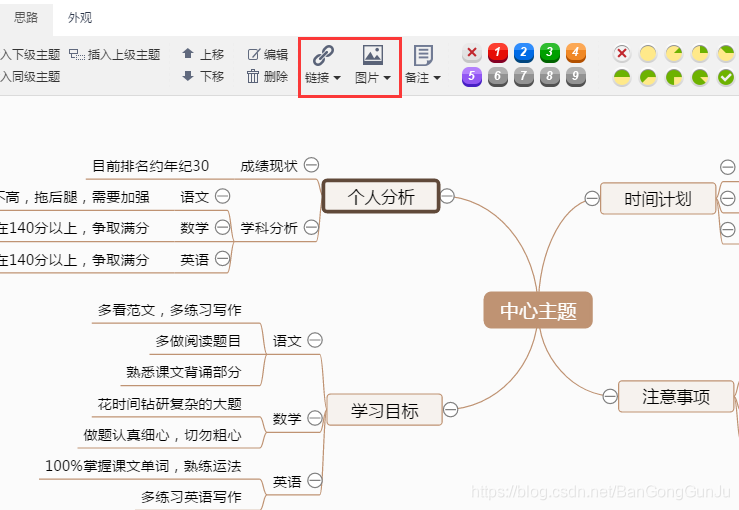
7.这时一张完整的思维导图就在线制作完成了,点击右上角【导出】在弹出的菜单栏中支持5种格式的导出,选择自己需要的格式进行导出即可。
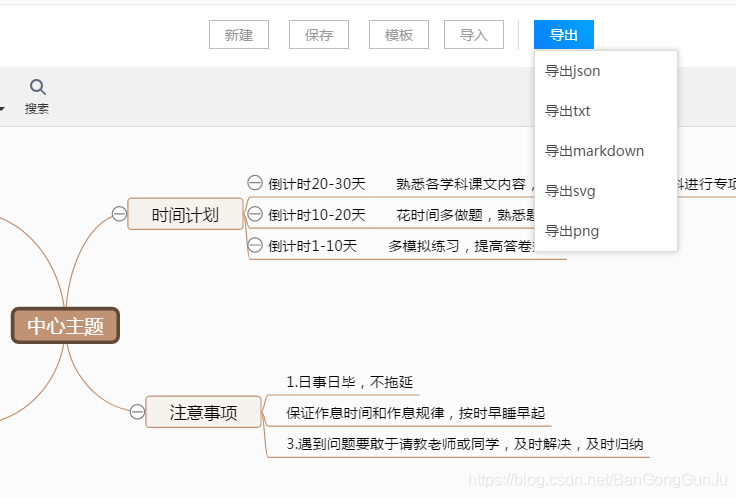
二.套用模板进行编辑
1.很多职场小白在绘制思维导图的时候都会选择直接套用模板进行编辑,迅捷画图里面有很多的模板,可以直接套用模板进行编辑,进入首页,点击右上角【模板】进入模板选择界面;
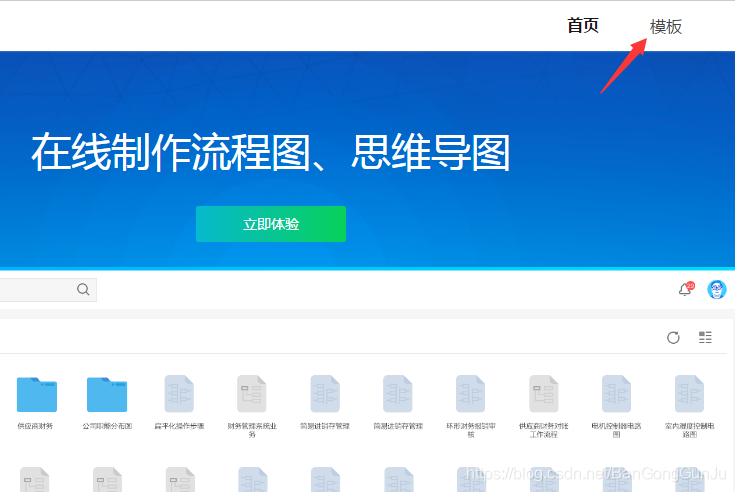
2.在上方搜索栏中搜索所需思维导图的关键词,在下方栏目中将出现相对应的思维导图模板,点击该模板,在右方栏目中将出现模板简介及缩略图,让你在选择的同时对该模板有一个大致的了解;
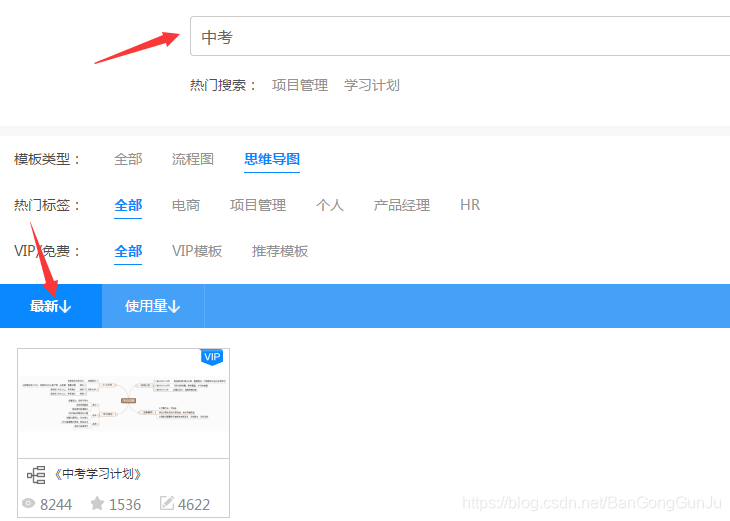
3.点击【使用模板】进入绘制界面,依照在线网站绘制思维导图的步骤3到步骤7的方法进行操作即可;
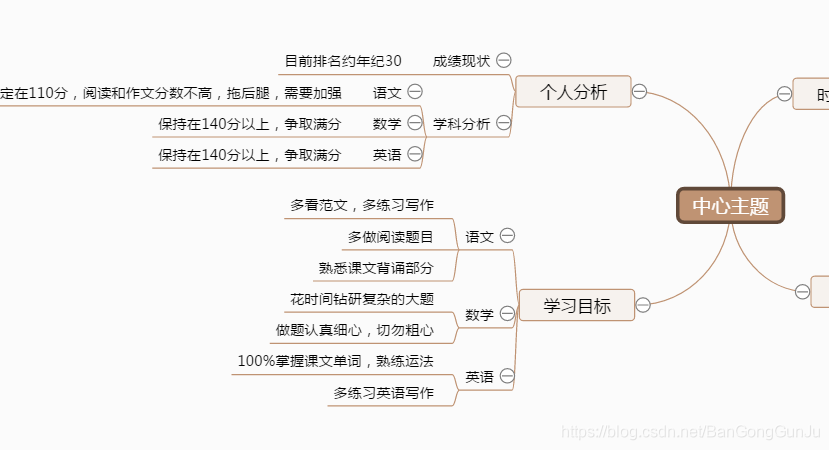
以上就是小编分享的中考学习计划思维导图模板及绘制技巧,中考并不可怕,平常心对待,就像平时考试一样,祝大家都能考上一所心中理想的高中!